
テレビの大きな画面でYouTubeを見たいなあ!
でも、うちのテレビはネット非対応だし…

Chromecastを使えばネット非対応のテレビでもYouTubeが見れるよ!
Googleが販売しているChromecastを使うと、テレビのHDMI端子に繋げるだけで
インターネット非対応のテレビでもYouTubeを視聴できるようになります。
この記事ではChromecastのセットアップ方法と、実際に使ってみたレビューを紹介します。
- YouTubeを大画面で視聴したい
- Chromecastを購入しようか迷っている
- 最近のテレビがつまらないので、ネットのコンテンツを楽しみたい
上記に当てはまる方は、参考になるかと思います。
Chromecastとは?
Chromecastは、テレビのHDMI端子に差し込むメディアストリーミングデバイスです。
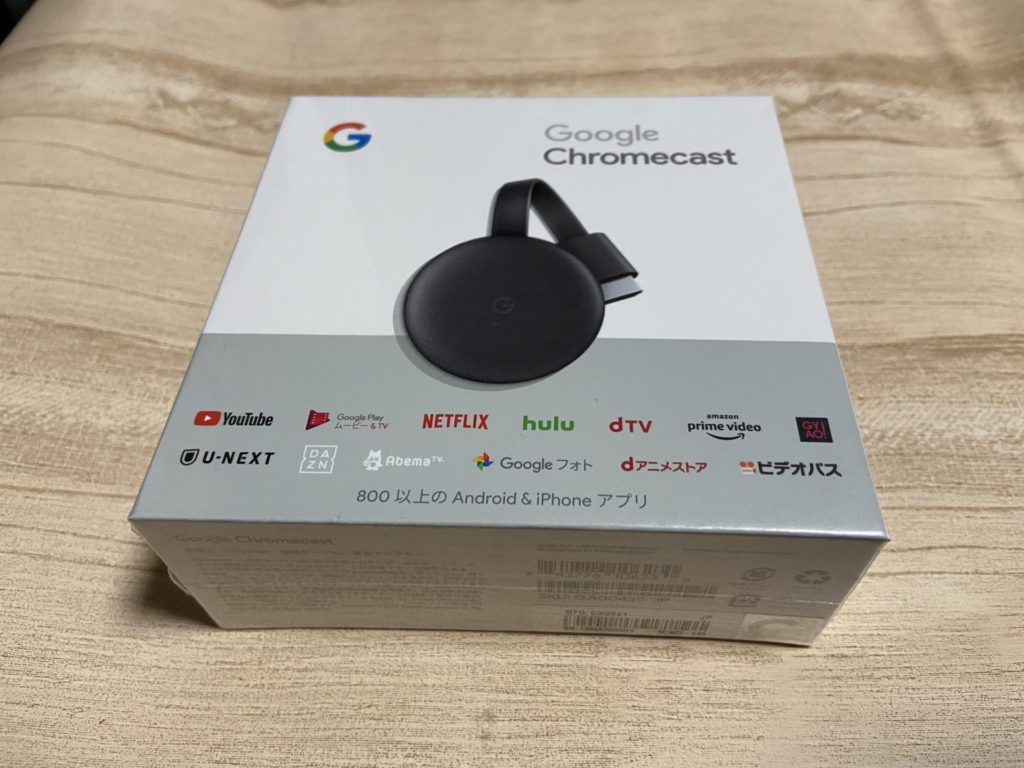

HDMI端子って、任天堂Switchをテレビでプレイするときに差し込む端子のこと?

そうだよ!
| サイズ | 5.19cm, 1.38cm(直径と幅) |
| 重さ | 40g |
| 電源ケーブルの長さ | 1.52m |
| 解析度 | 最大1080p、60fps |
| ネットワーク | ワイヤレスネットワーク対応(2.4GHz/5GHz) |
| ポートとコネクタ | ・HDMI端子(テレビ用) ・Micro-USB(電源とデータ用) |

Chromecastを購入した後は別途購入が必要なものはなく、
テレビのHDMI端子に差し込んでスマホやPCから操作します。
YouTubeの他にも、以下の人気ストリーミングサービスをテレビで視聴できます。
- Netflix
- Amazon Prime Video
- Hulu
- DAZN
- dTV
- ABEMA
- 他多数…
※有料サービス等は加入が必要です
また、ChromecastとGoogle Homeを連携することで、音声でテレビを操作することが可能です。
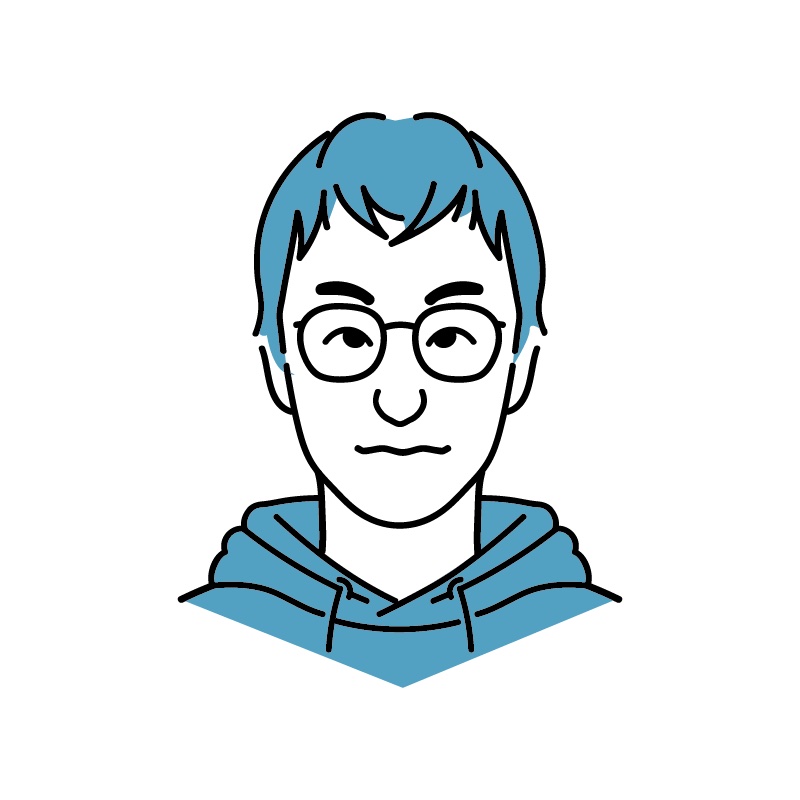
「OK Google、Netflixの『〇〇』をリビングのテレビで再生して」
のように操作します。
Chromecastに似ている商品として、Fire TV StickやApple TVなどがあります。
Chromecastのセットアップ方法
Chromecastのセットアップ手順は以下2点で完了します。
- Chromecastを電源とテレビに接続
- Google Homeアプリを使用して、セットアップを行う
まずはChromecastを電源とTVに接続します。
次にGoogle Homeアプリをスマホにインストールし、
Wi-Fiや表示名などのセットアップを行います。
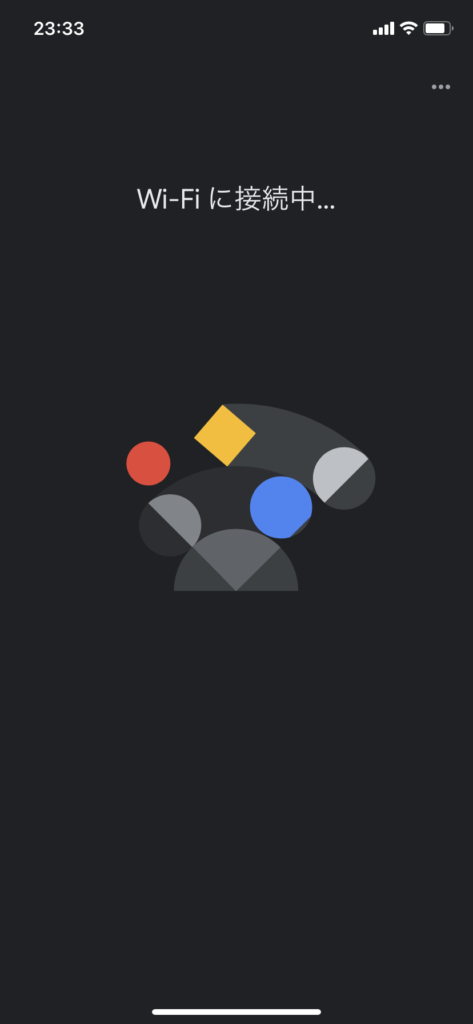
セットアップ手順は以上です。

えっ!それだけ!?
セットアップ方法がシンプルなのも、Chromecastのおすすめポイントです。
PCからYouTubeをテレビで再生する方法
PCで視聴している動画をテレビで再生するには、
再生バー付近にある「テレビで再生」ボタンをクリックします。

すると以下のようなポップアップが出てくるので、再生したいデバイスを選択します。
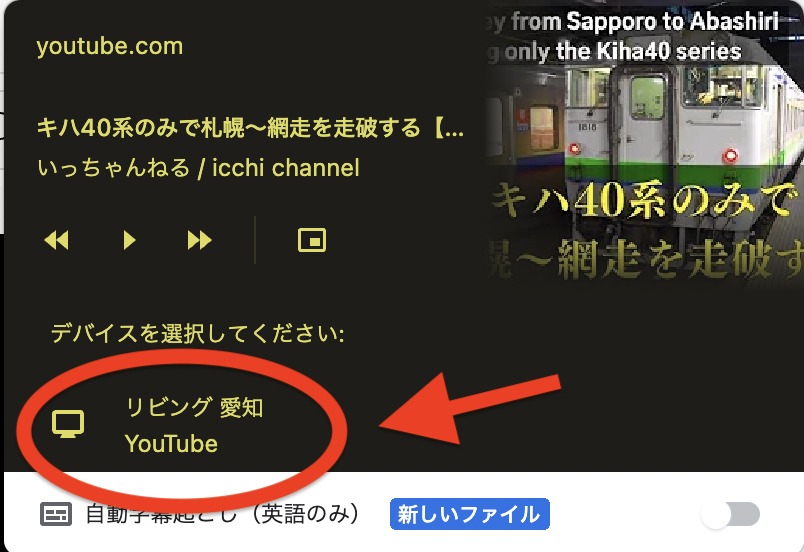
デバイスを選択するとテレビで動画が再生されます。
スマホからYouTubeをテレビで再生する方法
スマホではYouTubeアプリを使用します。
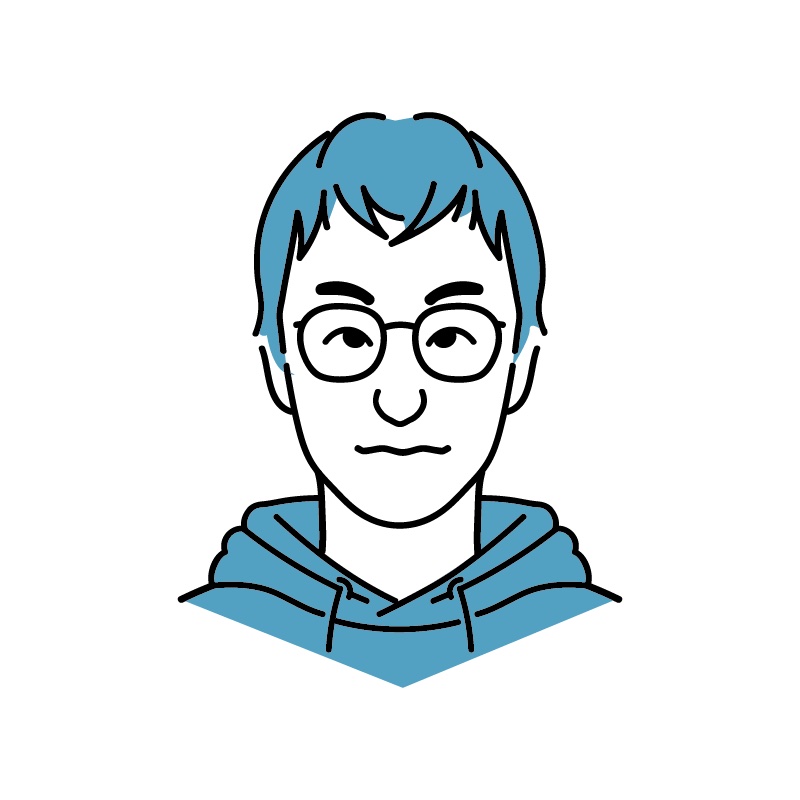
iPhoneのChromeアプリではキャストのアイコンが表示されませんでした…
YouTubeアプリを開き、動画の「デバイスに接続」ボタンをクリックします。
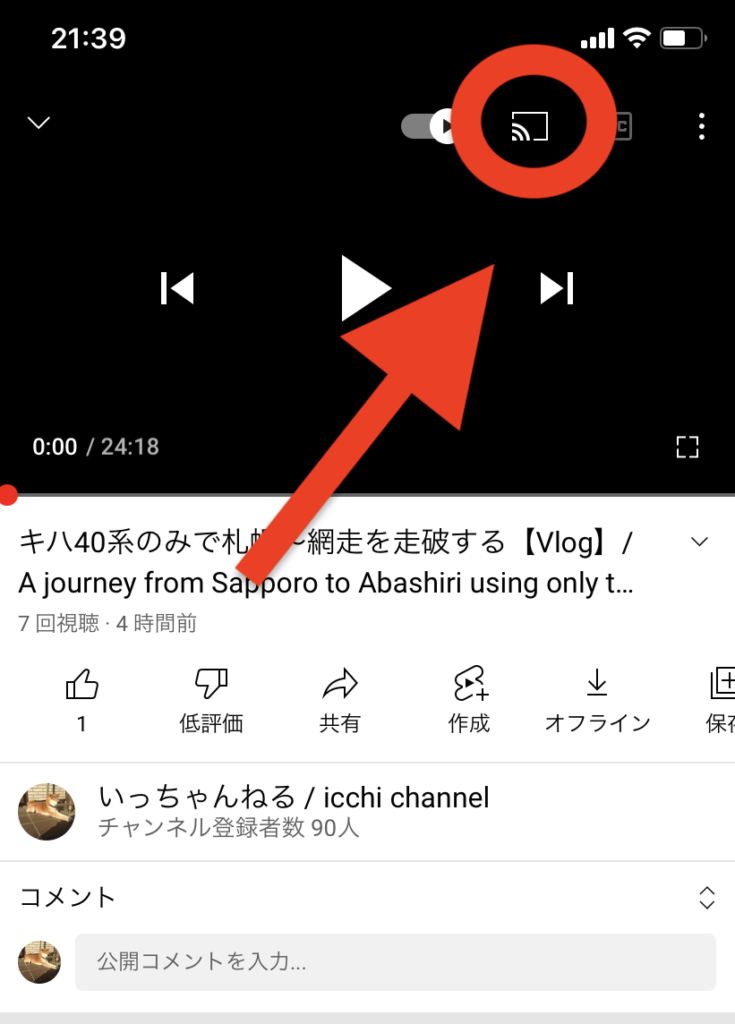
そうすると以下の様なポップアップが出てくるので、
視聴するデバイスを選択することで再生が始まります。
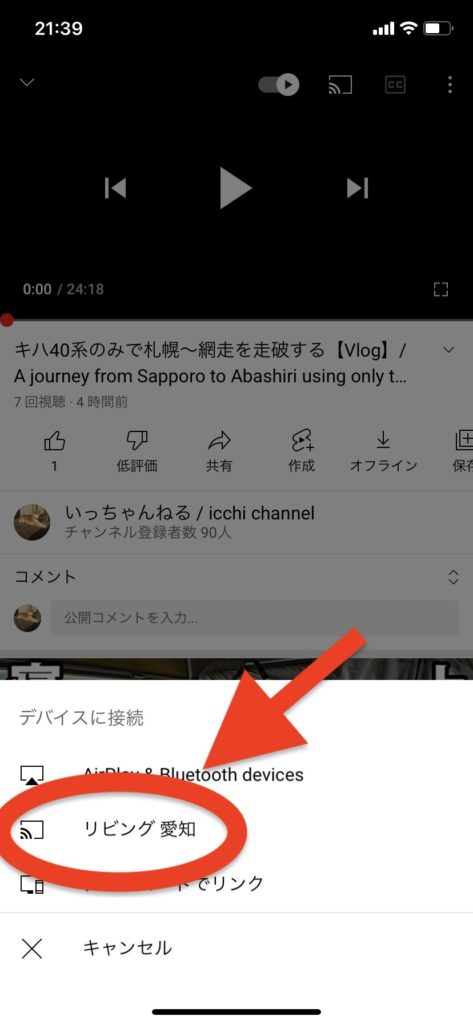
コストコでCheomecastを購入するとちょっと安く購入できるかも!?
ここまで紹介したChromecastは、コストコ常滑店で2,948円(-1,632円の割引)で販売されているのを発見しました。
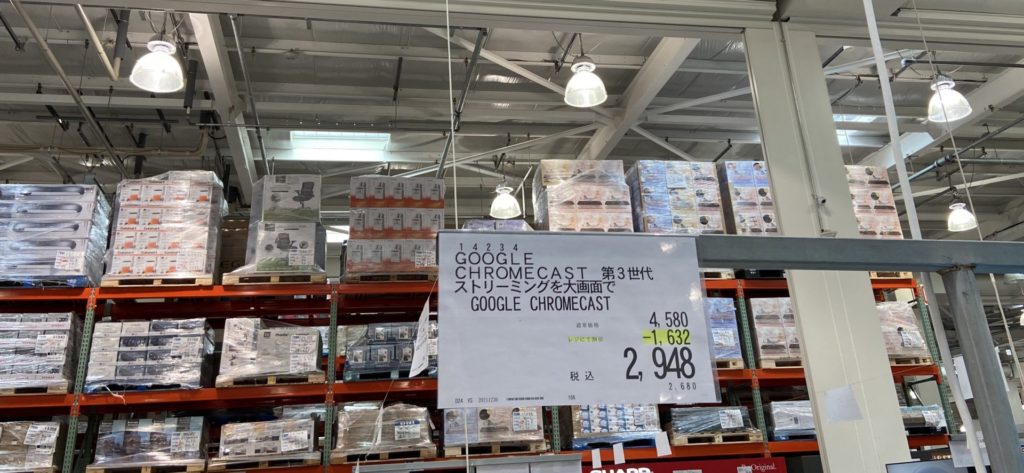
Googleの公式サイトでは約5,000円で販売されているので、約4割引です。
別店舗で割引販売しているのかまでは分かりませんが、
コストコ会員の方は試しに店舗を覗いてみると安く売っているかもしれません。

Chromecastを実際に使ってみた感想
いっちー(@tetsukake_blog)がChromecastを使ってみた感想は以下です。
- 大画面でYouTubeを見れるのが迫力があって良い
- 声で操作でき、リモコンを操作しなくても良いので楽
- PCの画面をテレビに映せるため、家族と情報を共有する時に便利
PCからのキャストは、
- Chromeタブ
- デスクトップ
- ファイル
をキャストできるので、家族とちょっとした情報共有の際に便利です。
YouTubeアプリからは接続したChromeキャストを操作することができ、
スマホがリモコン代わりになるので動画の検索や選択できます。
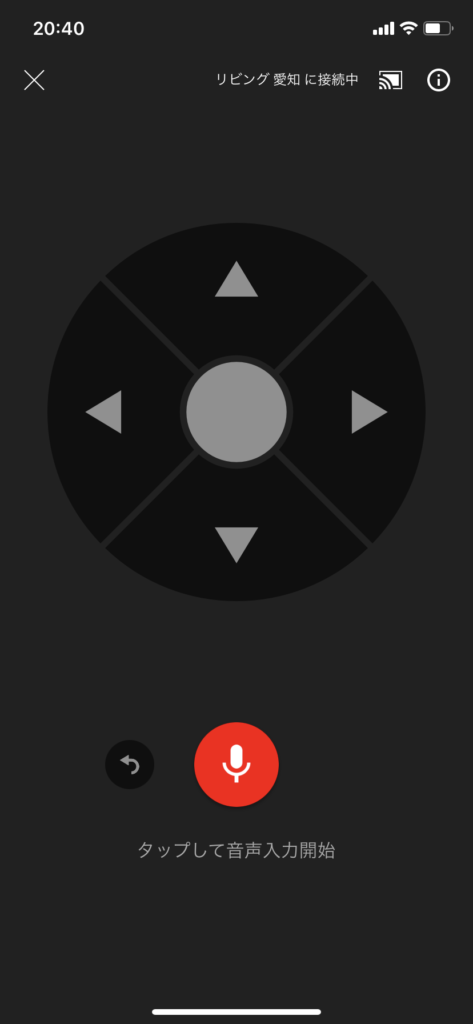
まとめると、Chromecastを買って満足しています。
















コメント